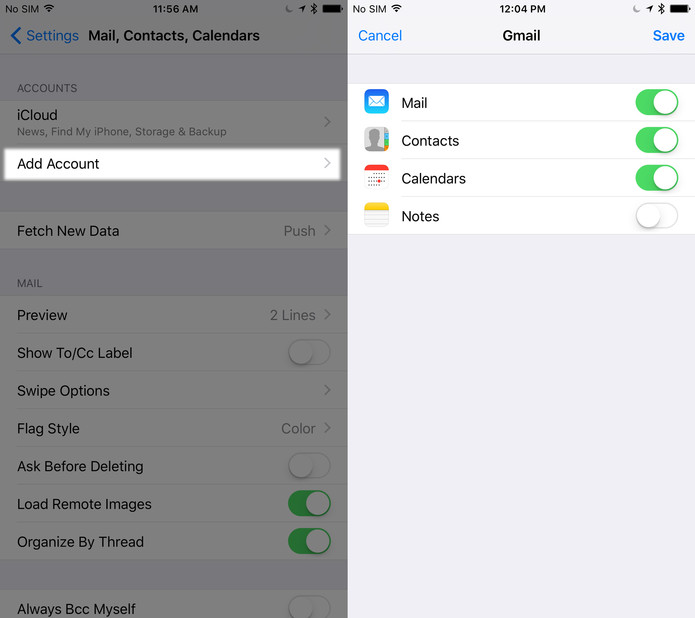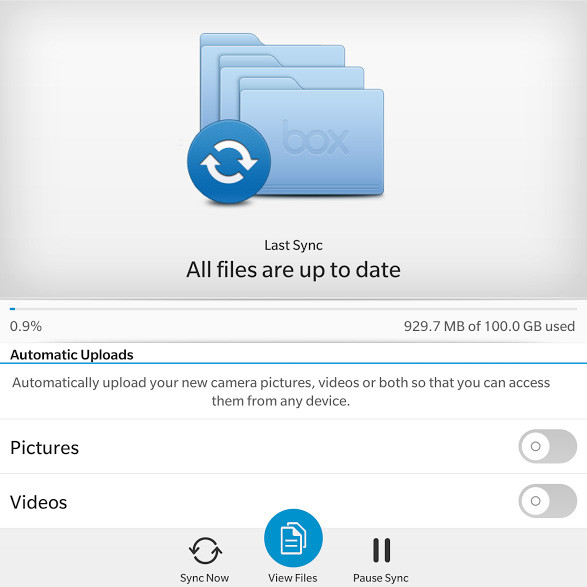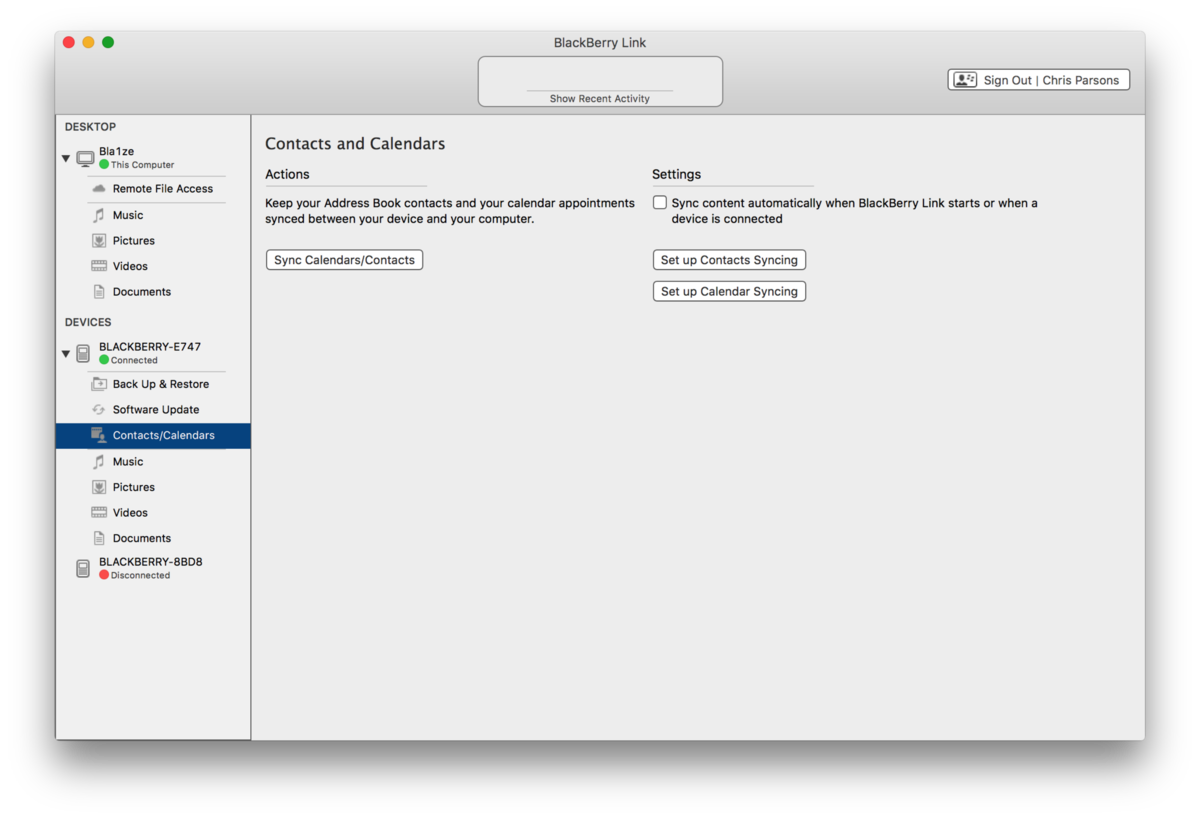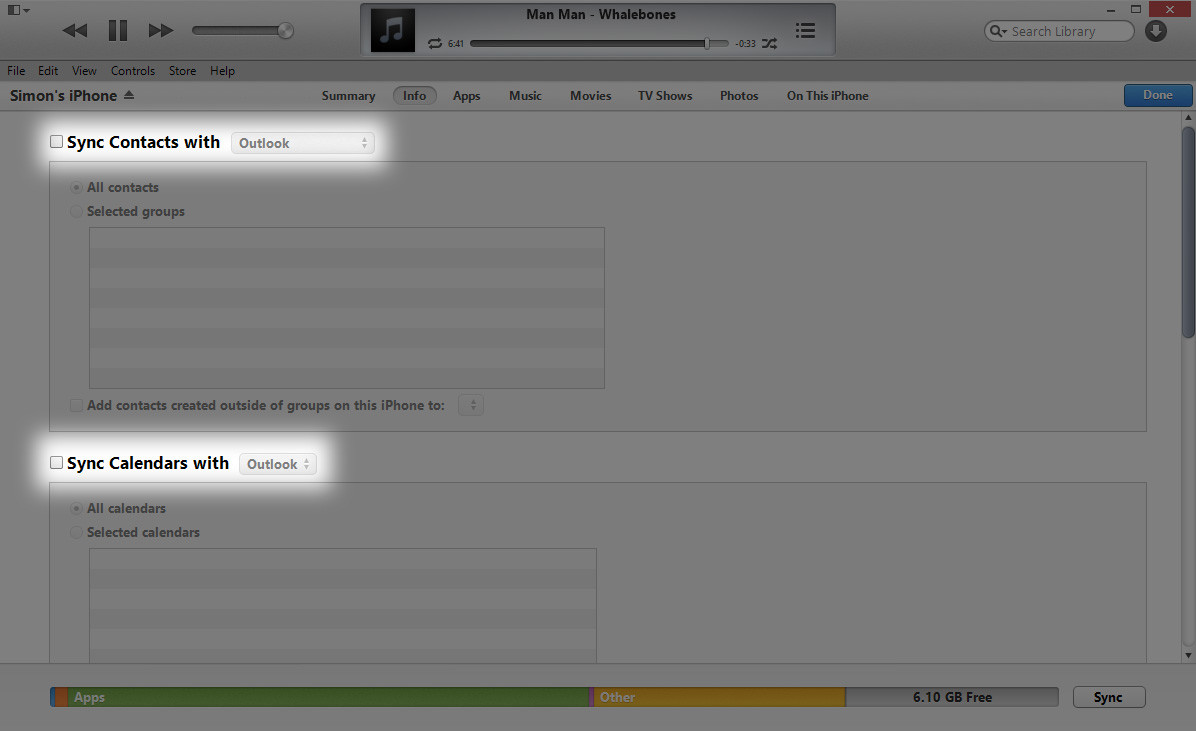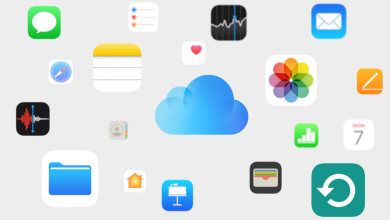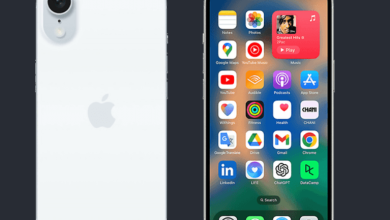إذا كنت تمتلك هاتف بلاك بيري 10 ثم اقتنيت مؤخرًا هاتف آيفون، يمكنك الآن نقل جميع البيانات مثل جهات الاتصال والصور وملفات الموسيقى لهاتفك الجديد بكل سهولة، كما يمكنك الحصول أيضاً على تطبيق BBM!
نقل البيانات من خلال جوجل و Exchange و iCloud
أسهل طريقة لنقل جهات الاتصال والتقويمات هو الخدمة السحابية، يمكنك نقل جهات الاتصال الخاصة بك بكل سهولة من خلال عدة خطوات، إذا كنت تستخدم حساب Gmail الذي كنت تستخدمه على هاتف بلاك بيري يمكنك دون أدنى مجهود نقل التقويمات على نظام iOS، كما أن على iCloud تمكنك من نقل كافة البيانات أيضًا، كما يمكنك استخدام أي خدمة أخرى من خلال اتباع نفس الخطوات التالية:
- انقر على أيقونة Settings الموجودة على الشاشة الرئيسية.
- انتقل لأسفل واضغط على Mail, Contacts, Calendars.
- انقر على Add Account، ثم قم بالنقر على الخدمة التي تستخدمها في الوقت الحالي.
- قم بتسجيل المعلومات المطلوبة وادخال كلمة المرور الخاصة بك.
- حدد أي نوع من المحتوى تريد مزامنته.
استخدام خدمات طرف ثالث أخرى من بلاك بيري
إذا كنت لا تفضل جوجل أو iCloud، يمكنك استخدام تطبيقات أخرى من بلاك بيري مثل InTouch لنقل البيانات من جهاز لآخر. الصور والموسيقى والملفات الأخرى يمكن أن يتم نقلهم من خلال Box أو تطبيقات DropBox، أو من خلال Google Drive إذا كنت تستخدم PlayCloud 10 على هاتف بلاك بيري الخاص بك.
تطبيق Box أيضاً يقوم بوضع كافة الصور ومقاطع الفيديو على مساحة سحابية، كل ماعليك فعله هو تحميل تطبيق Box على جهاز آيفون، وستجد كل المعلومات والصور الخاصة بك موجودة.
لتحميل تطبيق Box اضغط هنا
من خلال BlackBerry Link
إذا كنت لا تفضل استخدام الخدمات السحابية لحفظ البيانات، يمكنك تحميل جهات الاتصال الخاصة بك من خلال جهاز الكمبيوتر عبر BlackBerry Link. إذا كنت من قبل قد قمت بإعداد BlackBerry Link وتقوم بالنسخ الاحتياطي لكافة البيانات الخاصة بك، فبالطبع يمكنك استرداد جميع البيانات الخاصة بك من خلال آيتونز، وفيما يلي الخطوات التي تتبعها للحصول على البيانات الموجودة على جهاز بلاك بيري الخاص بك على جهاز الحاسوب.
- قم بتوصيل هاتف بلاك بيري الخاص بك بجهاز الحاسوب من خلال USB.
- قم بفتح BlackBerry Link.
- على الجانب الأيسر من النافذة ستجد Contacts/Calendars، قم بالنقر باستمرار لنقلها إلى الشاشة التالية، ثم قم بالنقر على Set Up Contact Syncing أو Set Up Calendar Syncing.
- قم باختيار Outlook أو Windows أو Mac Contacts من القائمة المنسدلة، ثم انقر على OK ثم قم بالرجوع للخطوة الثاثة وقم بتكرار الشئ نفسه مع Calendar Syncing.
- على النافذة المنبثقة، قم بالنقر على Confirm.
يمكنك التعامل مع الصور وملفات الموسيقى ومقاطع الفيديو بنفس الطريقة عبر BlackBerry Link ولكن مع اختلاف أن يتم نسخهم احتياطيًا على آيتونز.
- قم بتوصيل هاتفك مع جهاز الحاسوب من خلال كابل USB.
- انقر فوق bottom tab لجهاز بلاك بيري الخاص بك ، ثم قم بالنقر على gear الموجودة في أعلى اليمين.
- تأكد من الزر الأسفل أن المحتوى بالكامل قد تم الخروج منه، ثم في الجزء الأيسر، قم بالنقر على Back Up Now.
إذا كنت لا تريد استخدام BlackBerry Link يمكنك بكل بساطة نسخ جميع الملفات الموجودة على جهاز بلاك بيري الخاص بك إلى جهاز ماك أو الكمبيوتر الخاص بك أيًا كان نوعه يدوياً وبطريقة النسخ التقليدية، قم بتحديد الصور و ملفات الموسيقى ومقاطع الفيديو الموجودة على هاتفك الخاص ( تأكد من أنك قد قمت بنقلها إلى الذاكرة الخارجية SD )، قم بنسخ كل المحتويات التي تريدها ولصقها على أي مكان تريده على جهاز الحاسوب الخاص بك، ومن هنا يمكنك نقل كافة الملفات بحيث يمكن مزامنة آيتونز معهم بشكل مناسب.
من السهل الأن نقل البيانات التي قمت بتخزينها من خلال آيتونز و بكل سهولة إلى الآيفون الجديد من خلال الآتي:
- بداية قم بتحميل آيتونز إذ لم يكن موجود بالفعل، وبالطبع سوف تحتاج للاشتراك للحصول على Apple ID.
- تأكد من أن آيتونز قد فحص جهازك وملفات الوسائط وجاهز للنقل.
- قم بفتح هاتف آيفون الجديد الخاص بك، ثم قم بتسجيل الدخول من خلال استخدام Apple ID.
- اتبع تعليمات الإعداد والمزامنة مع آيتونز من خلال شبكة واي-فاي، أو من خلال USB.
بالتالي يجب أن يبدأ آيتونز بنقل كافة ملفات الموسيقى والصور ومقاطع الفيديو، ويتم إدراج كافة جهات الاتصال والتقويم الموجودة على Outlook على آيتونز كذلك.
- انقر على زر آيفون iPhone button الموجود أعلى اليسار.
- انقر على زر علامة تبويب المعلومات Info tab الموجود على الجزء الأيمن.
- قم بتفعيل زر مزامنة كافة جهات الاتصال Sync Contacts و مزامنة التقويمات Sync Calendars.
- انقر فوق زر Sync الموجود أسفل اليمين مرة ~أخرى.
في حالة وجود رسالة بأن هذه البيانات تم مزامتها بالفعل، يمكنك الانتقال إلى الاعدادات Settings ثم اختيار Mail, Contacts, Calendars وتأكد من أنك قد قمت بتعطيل كافة الاقسام بما في ذلك iCloud.
ينبغي أن تضع في الاعتبار أن المزامنة عبر الخدمة السحابية يعتبر الطريق الأسهل لنقل البيانات.